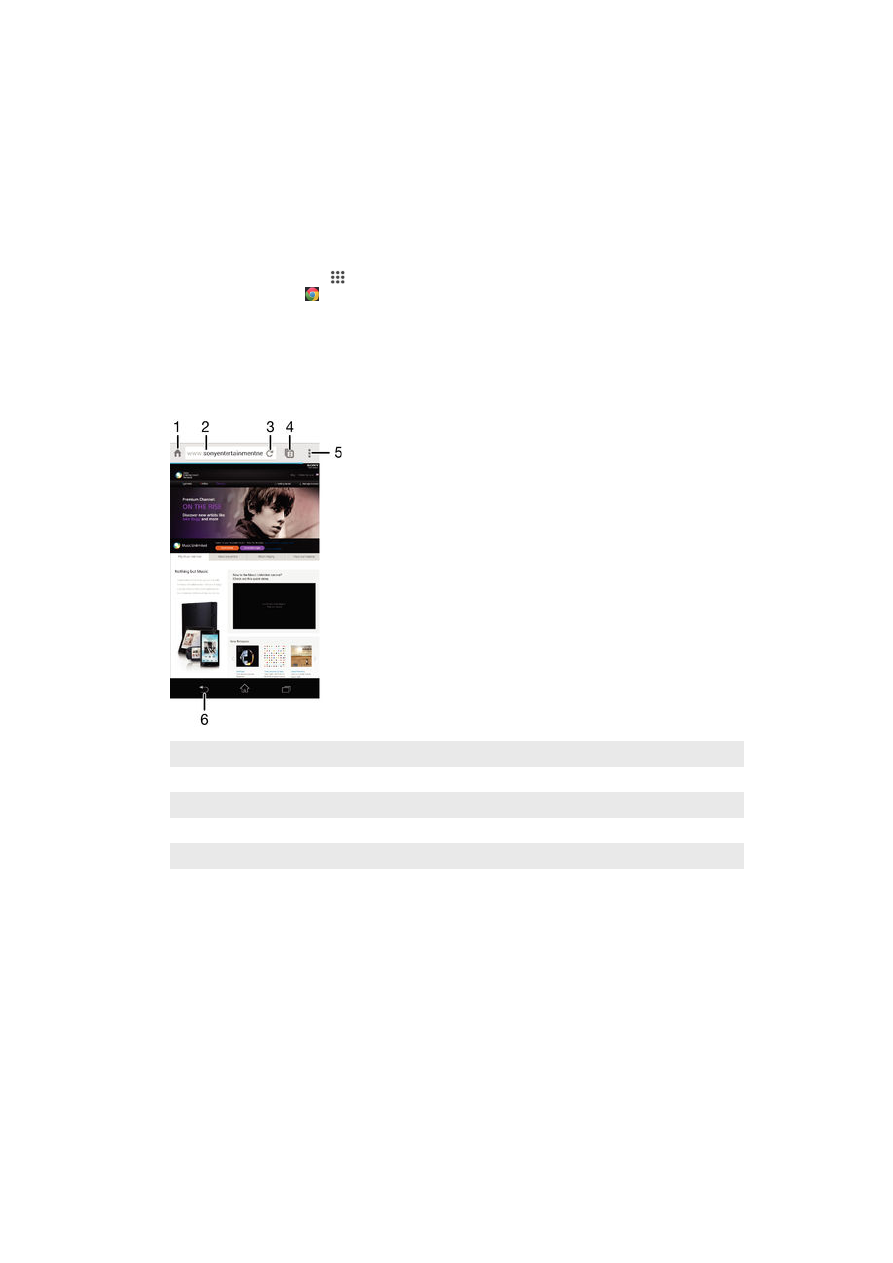
Stillingar Internets og MMS
Til að senda margmiðlunarskilaboð eða komast á netið þegar ekkert Wi-Fi® net er til
staðar þarftu að vera með virka farsímatengingu með réttum internet- og MMS
(Multimedia Messaging Service) stillingum. Hér eru nokkrar ábendingar:
•
Í flestum farsímakerfum og hjá flestum símafyrirtækjum eru internet- og MMS-stillingar
forstilltar í tækinu. Þú getur þá byrjað að nota internetið og senda margmiðlunarskilaboð
undir eins.
•
Í sumum tilvikum færðu þann valkost að hlaða niður internet- og MMS-stillingum þegar
þú kveikir á tækinu í fyrsta skipti með SIM-korti í. Einnig er hægt að hlaða þessum
stillingum niður síðar frá stillingavalmyndinni.
•
Þú getur hvenær sem er bætt við og breytt eða eytt internet- og MMS-stillingum í tækinu.
Nánari upplýsingar fást hjá símafyrirtækinu.
27
Þetta er internetútgáfa þessarar útgáfu. © Prentið aðeins til einkanota.
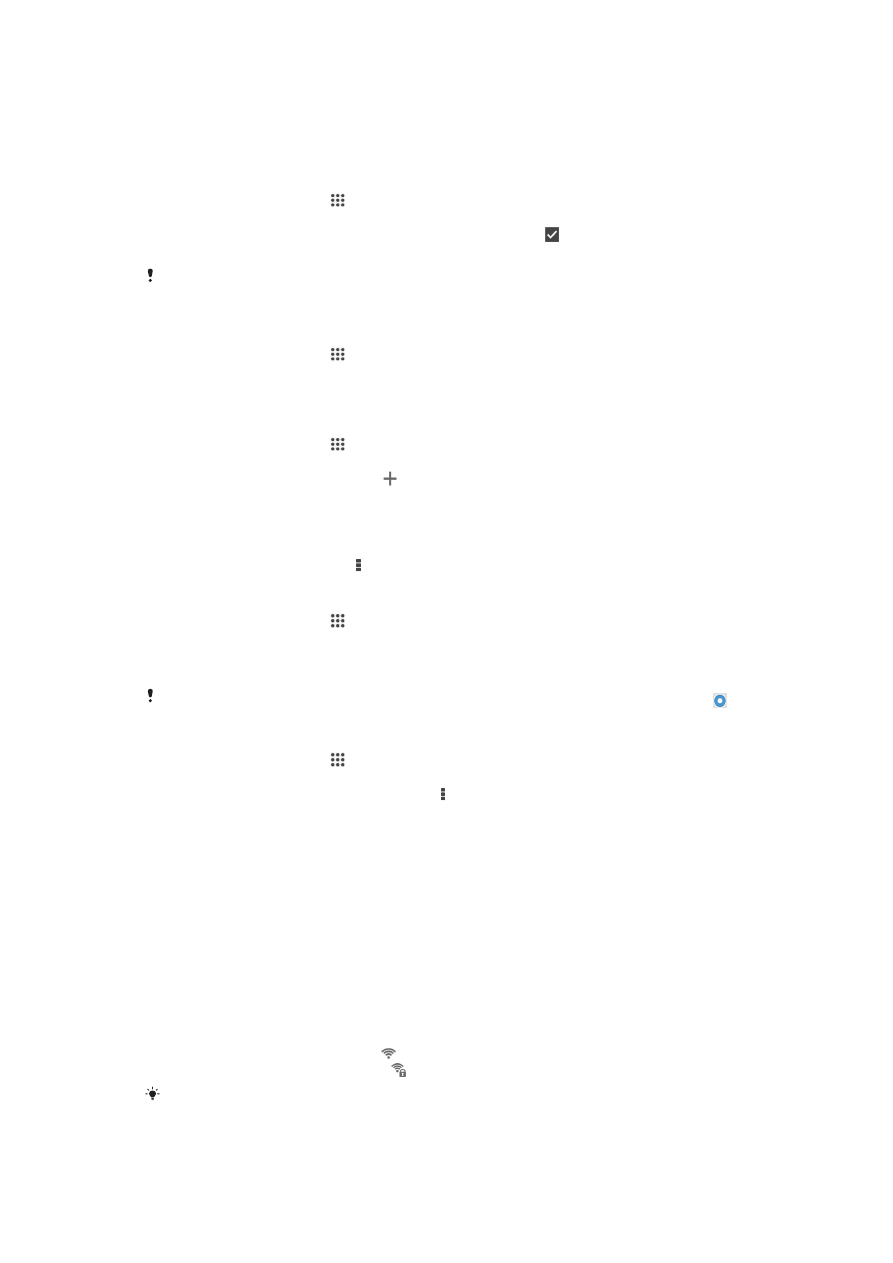
•
Ef þú getur ekki fengið aðgang að internetinu yfir farsímakerfið eða ef
margmiðlunarskilaboð virkar ekki, jafnvel þó að búið sé að sækja internets- og MMS-
stillingar í tækið þitt, getur þú fengið ábendingar í úrræðaleit fyrir tækið þitt á
www.sonymobile.com/support/ fyrir þjónustusvæði, farsímagögn og MMS-efni.
Stillingar fyrir net og MMS sóttar
1
Á Heimaskjár pikkarðu á .
2
Finndu og pikkaðu á
Stillingar > Meira... > Niðurhal stillinga.
3
Pikkaðu á
Samþykkja. Þegar stillingarnar hafa verið sóttar birtist á stöðustikunni
og það kviknar sjálfkrafa á gagnatengingunni.
Ef ekki er hægt að sækja stillingarnar í tækið skaltu athuga sendistyrk farsímakerfisins. Færðu
þig á opið svæði sem er laust við hindranir eða færðu þig nær glugga og reyndu aftur.
Athugað hvort kveikt eða slökkt sé á farsímagögnum
1
Á Heimaskjár pikkarðu á .
2
Finndu og pikkaðu á
Stillingar > Meira... > Farsímakerfi.
3
Kannaðu hvort merkt sé við
Umferð gagnatengingar gátreitinn eða ekki.
Til að bæta internet- og MMS-stillingum handvirkt inn
1
Á Heimaskjár pikkarðu á .
2
Finndu og pikkaðu á
Stillingar > Meira... > Farsímakerfi.
3
Pikkaðu á
Heiti aðgangsstaða > .
4
Pikkaðu á
Nafn og sláðu viðeigandi heiti inn.
5
Pikkaðu á
APN: og sláðu inn heiti aðgangsstaðarins.
6
Sláðu allar aðrar upplýsingar inn eins og þarf. Hafðu samband við símafyrirtækið
þitt fyrir frekari upplýsingar ef þú veist ekki hvaða upplýsingar þarf.
7
Þegar því er lokið pikkarðu á og síðan á
Vista.
Sóttar internets- og MMS-stillingar skoðaðar
1
Á Heimaskjár pikkarðu á .
2
Finndu og pikkaðu á
Stillingar > Meira... > Farsímakerfi.
3
Pikkaðu á
Heiti aðgangsstaða.
4
Pikkaðu á hvaða hluti sem eru til staðar til að skoða fleiri atriði.
Ef nokkrar tengingar eru tiltækar er virka nettengingin gefin til kynna með merktum hnappi .
Öllum internet- og MMS-stillingum eytt
1
Á Heimaskjár pikkarðu á .
2
Finndu og pikkaðu á
Stillingar > Meira... > Farsímakerfi.
3
Pikkaðu á
Heiti aðgangsstaða og síðan á .
4
Pikkaðu á
Stilla á sjálfgefið. Öllum internet- og MMS-stillingum er eytt.